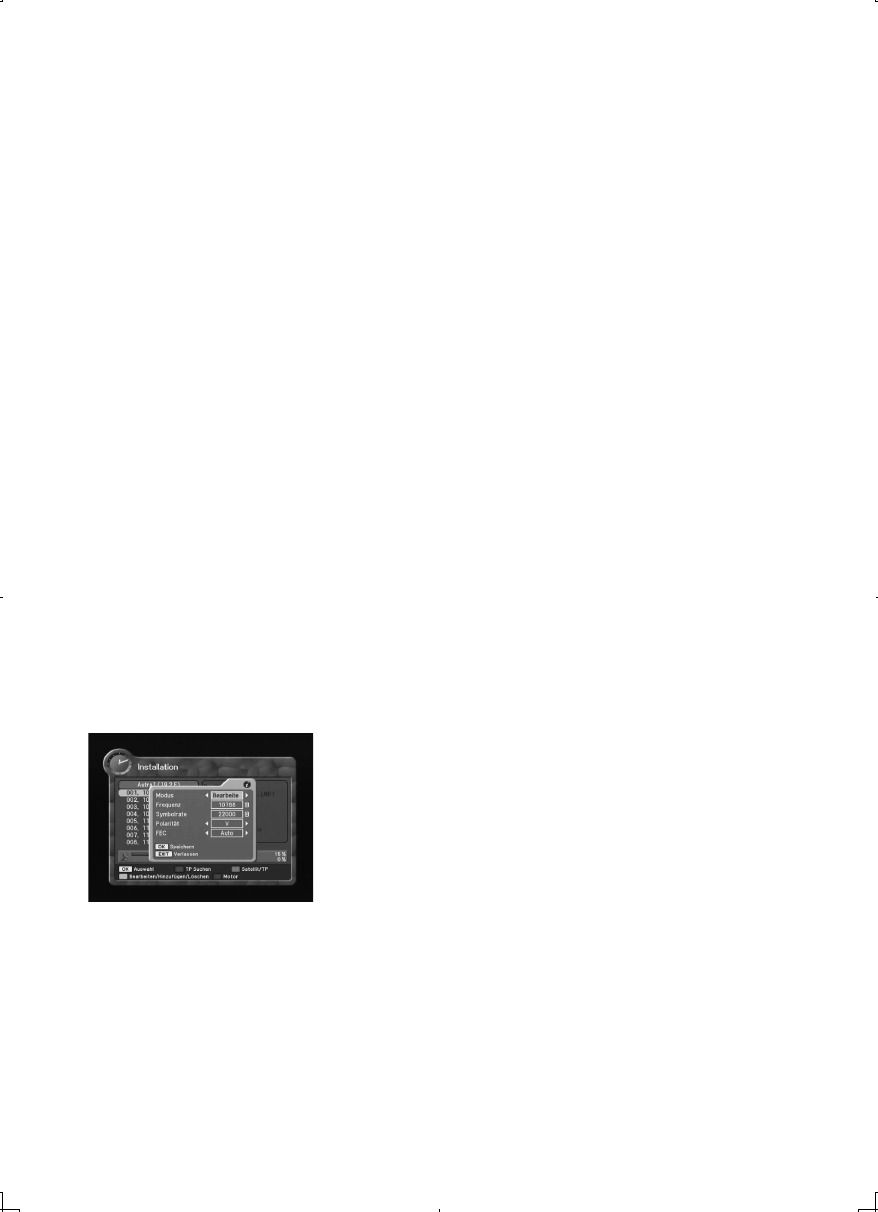Löschen
Kontrollieren Sie, ob der angezeigte Satellit auch wirklich gelöscht
werden soll.
Wenn Sie sicher sind, drücken Sie die OK Taste. Es erscheint eine
abermalige Abfrage ob gelöscht werden soll. Drücken Sie OK um zu
löschen, drücken Sie EXIT um nicht zu löschen.
INFORMATION : Wenn Sie mehrer Satelliten gleichzeitig löschen wollen,
wählen Sie diese in der Satellitenliste durch drücken der OK Taste aus
(Häkchen erscheint neben der Zeile) und drücken Sie anschließend die
GELBE TASTE. Wählen Sie Löschen aus – es wird dann angezeigt, dass
Sie eine bestimmte Menge an Satelliten löschen wollen.
Bearbeiten, Hinzufügen oder Löschen von
Transpondern
♦ Wählen Sie mit den Tasten ▲ oder ▼ den gewünschte Satelliten
in der Satellitenliste, d.h. stellen Sie den Cursor an die gewünschte
Stelle.
♦ Drücken Sie zur Anzeige der Transponder eines Satelliten die
GrüneTaste. Es wird anschließend anstatt der Satellitenliste,
die gespeicherten Transponder für den ausgewählten Satelliten
angezeigt. Sollten keine Transponder für einen Satelliten gespeichert
sein, werden keine Transponder angezeigt.
♦ Wählen Sie aus der angezeigten Transponderliste den gewünschten
Transponder aus und drücken Sie zum Bearbeiten, Hinzufügen
oder Löschen die GELBE Taste. Daraufhin erscheint ein neues
Menüfenster.
♦ Wählen Sie in der ersten Zeile mit den Tasten ◄ oder ► den
entsprechenden Modus (Bearbeiten, Hinzufügen oder Löschen) aus.
Bearbeiten
Wählen sie mit den AUF/AB Tasten die gewünschte Zeile zur Änderung
aus.
Frequenz
Geben Sie mit den ZIFFERNTASTEN eine entsprechende Frequenz ein.
Symbolrate
Geben Sie mit den ZIFFERNTASTEN eine entsprechende
Datenubertragungsrate ein.
Polarität
Wählen Sie mit den Links/Rechts Tasten die Polarität des Transponders
aus (vertikal/horizontal)
FEC
Wahlen Sie die Coderate FEC des Transponders aus.
(AUTO,1/2,2/3,5/6,7/8)
Drücken Sie anschließend die OK Taste um zu speichern oder drücken
Sie die EXIT Taste um das Menü zu verlassen ohne zu speichern.